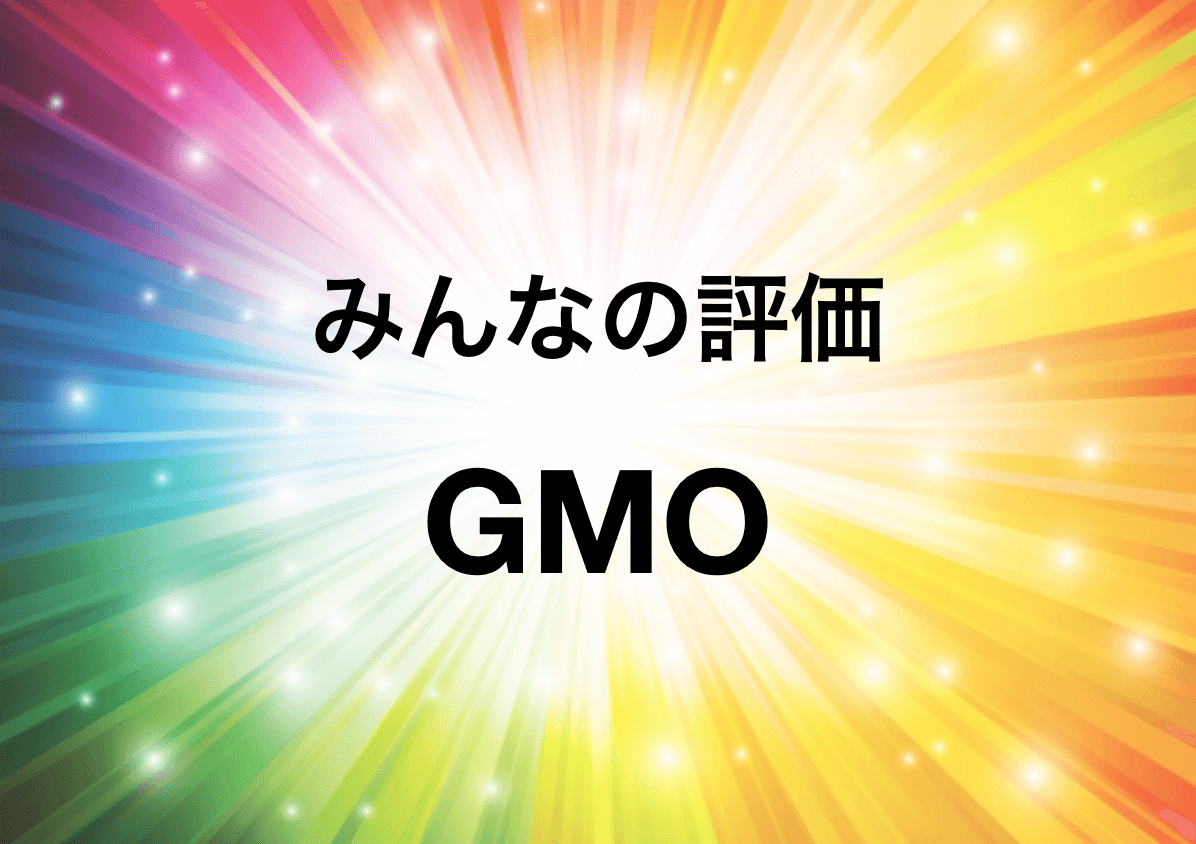今回お願いさせていただく「装飾」のお仕事についてお伝えします。
お仕事に着手する前に本ガイドラインをお読みいただき、ご不明点はお聞きいただければと思います。
目次
はじめにご理解いただきたいこと
記事装飾は、ウェブサイト記事公開前の「仕上げ」工程です。
やっていただきたいことは、読者に情報を分かりやすく伝えること
どんなに分かりやすく優れた原稿が書けたとしても、装飾されていないページは読みづらく、読者からの評価は得られません。
記事は「原稿+装飾」の両方が高いレベルで実現されることで、情報をわかりやすく読者に届けることができます。
装飾で得られる効果
優れた装飾を施すことで、次の効果を得られます。
- 文章が読みやすくなる
- 読者に分かりやすく、読者は正確に深く理解できる
- テーブル・箇条書きが入ることで、理解しやすくなる
- 記事を最後まで読むことができる
業務の流れ
装飾作業を開始する前に原稿をお読みいただき、何が書かれているか、各段落ごとに何を読者に伝えたいのか理解していただくようお願いします。その上で装飾をお願いします。
下書き保存しましたら、チャットワークで鶴村までURLをご連絡ください。
装飾をする上で確実に守ってほしい注意点
Word、Googleスプレッドシート、メモ帳などの“WordPress以外のツール”で書いた原稿をWordPressにコピペする際は、必ず「テキスト」モードのタブを開いてから原稿をコピペしてください。
文字情報だけでなく、表(テーブル)、箇条書き(リスト)も同様です。
理由は、不必要な装飾情報がWordPressに反映してしまい、本来実現したい見栄えにならないためです。
こちらに画像を掲載しますので、ご確認をお願いします。
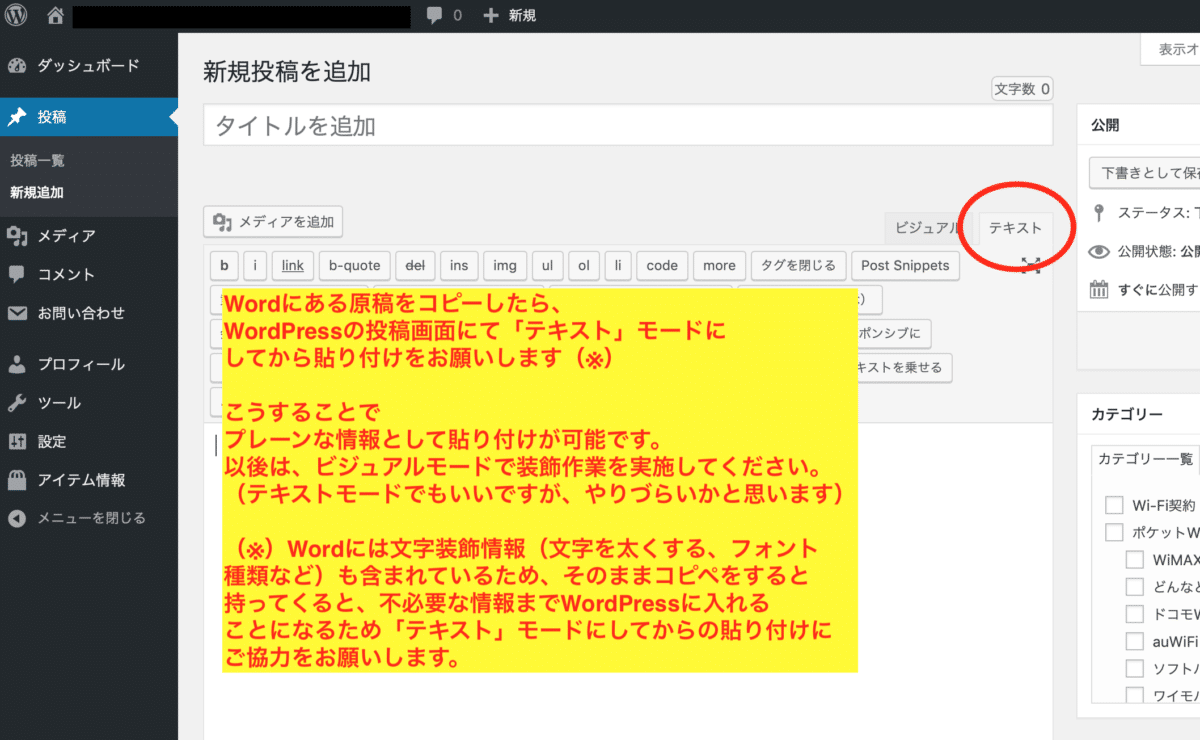
おすすめは、WordPress上で直接執筆する方法です。
コピペをする必要もありませんので、最初からWordPress上で執筆することをおすすめします。
実施していただきたいこと
それでは上記の業務内容について、詳しくご説明させていただきます。
- 見出しの設定
- 表の設定
- 箇条書きの設定
- 見やすく改行する
- 大事な部分に黄色線を引いて強調
- URLの指定
- よくあるご質問「Q」「A」を装飾
反対に、こちらはやらなくてよいことです!
- 画像探し、画像作成、画像挿入
- 広告タグ埋め込み
見出しの設定
H2、H3の見出し設定をお願いします。
なお、H1は記事タイトルになりますので使用しないようお願いします。
どの部分が見出しになるか、一目で分かる原稿をお渡しします。
ここは機械的にH2、H3・・・と設定していただければ問題ありません。

表タイトルの設定
表の見本はこちら!
サービス比較表
| サービスA | サービスB | |
| 料金 | 1,550円 | 1,980円 |
| 速度 | 遅い | 速い |
| 必要書類 | 運転免許証 | 健康保険証 |
※項目名のセルは、セル背景色を薄いグリーン(#bfe9db)にします。項目名は太字で強調します。
表タイトルは、太字・中央寄せにしてください。
項目名は、太字・中央寄せにします。
表内文字は、中央寄せにします。
表の幅は、width=”100%”にします。
表全体をマウスで範囲指定

[テーブル]から[表のプロパティ」を選択

幅を100%に指定する

箇条書きタイトルの設定
原稿中に箇条書きがあった場合は、箇条書きの設定をお願いします。
なお、箇条書きのタイトルの入力も忘れないようご注意ください。
見本↓
- あああ
- いいい
- ううう
- えええ
- おおお
設定箇所は次の通りです↓

大事な部分に黄色線を引いて強調
まずどこを強調するかですが、各見出しが伝えたい本質部分を強調してください。
本、ガイドラインページをみていただくと参考になると思います。
蛍光ペンを付けたい部分をマウスで範囲指定します。
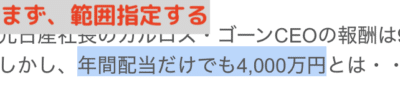
次に、「Quicktags」から「黄色太字アンダーライン」をクリックします。
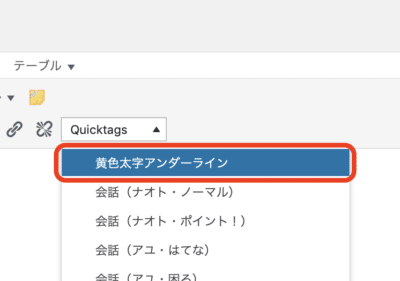
マーカーはできるだけ「短い言葉」にひく。多様しすぎるとどこが大事なのかわからなくなるため、1見出し内で2箇所以内に留める。
見やすく改行 「。」で改行
ひと塊りが長い文章は、読みづらいため改行を入れます。
そのため「。」で改行を入れてください。

URLの指定
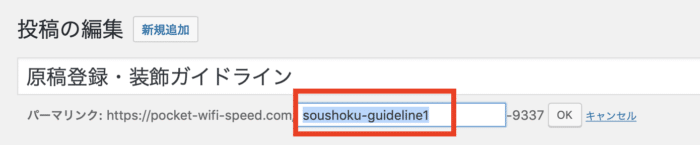
URLの文字列を考え、指定していただくようお願いします。
英数字のみ使用、アルファベットは小文字にしてください。
できるだけ短い、分かりやすい文字列が望ましいです。
- おすすめルーター →osusume-router
- WiFiの選び方 →wifi-erabikata
- WiMAXの電波が弱い →wimax-denpa
- WiMAXとソフトバンクエアーの比較 → wimax-softbankair-hikaku
- OCN光回線の解約 →ocn-hikari-kaiyaku
よくあるご質問の「Q」「A」を装飾
原稿によっては、よくあるご質問が設けられています。
視覚的に分かりやすいよう、以下の装飾をお願いします。
装飾例↓
ここに質問内容を記載します。
ここに回答内容を記載します。
本件に関しましては〜〜〜〜ということになります。回答申し上げました。

以上となります。
お仕事中、例外も発生する場合があるかもしれませんが、もしわからないことがありましたら
チャットワークにてご連絡いただければと思います。
ご協力よろしくお願いします。